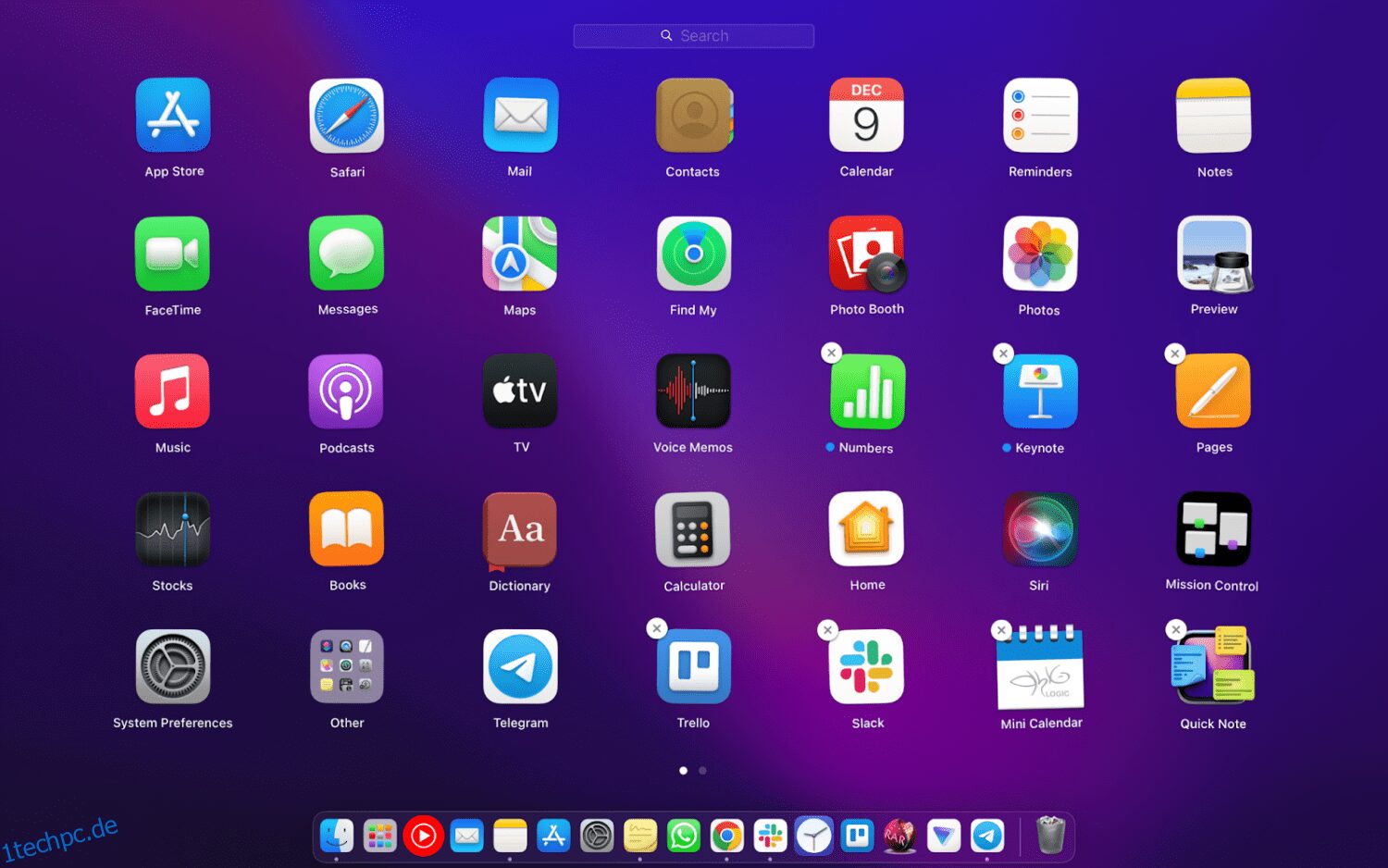Das Entfernen von Apps von Ihrem Mac ist keine leichte Aufgabe.
Auch wenn es wie eine einfache Drag-and-Drop-Aufgabe aussieht, kann das Deinstallieren von Anwendungen zusätzliche Dateien auf Ihrem Computer hinterlassen. Das Löschen von Apps von Ihrem Mac hilft Ihnen, den Speicherplatz zu erhöhen.
Es gibt mehrere Möglichkeiten, Apps von Ihrem Gerät zu deinstallieren, von denen viele recht einfach zu befolgen sind, sodass Sie unnötige Anwendungen mit wenigen Klicks entfernen können.
Um Ihnen das Leben zu erleichtern, haben wir Möglichkeiten zusammengestellt, Apps auf Ihrem Mac manuell zu deinstallieren und die Software zu verwenden.
Tauchen wir ein!
Inhaltsverzeichnis
Deinstallieren Sie Apps auf dem Mac manuell
Während Software-Tools Ihnen viel Zeit sparen können, bietet der Mac integrierte Funktionen, die Ihnen helfen, Apps zu finden und zu löschen. Lesen Sie die verschiedenen Methoden durch, die Ihnen helfen, Ihre unerwünschten Apps zu deinstallieren.
Verwenden von Launchpad
Eine Möglichkeit, Anwendungen für Ihren Mac zu deinstallieren, ist die Verwendung des integrierten Launchpads. Dieser Weg ist effektiv und entfernt die Apps sofort von Ihrem Gerät. So geht’s:
Schritt 1: Öffnen Sie das Launchpad auf dem Startbildschirm Ihres Macs.
Schritt 2: Klicken und halten Sie die App, die Sie auswählen möchten. Ein X sollte in der linken Ecke der App erscheinen.
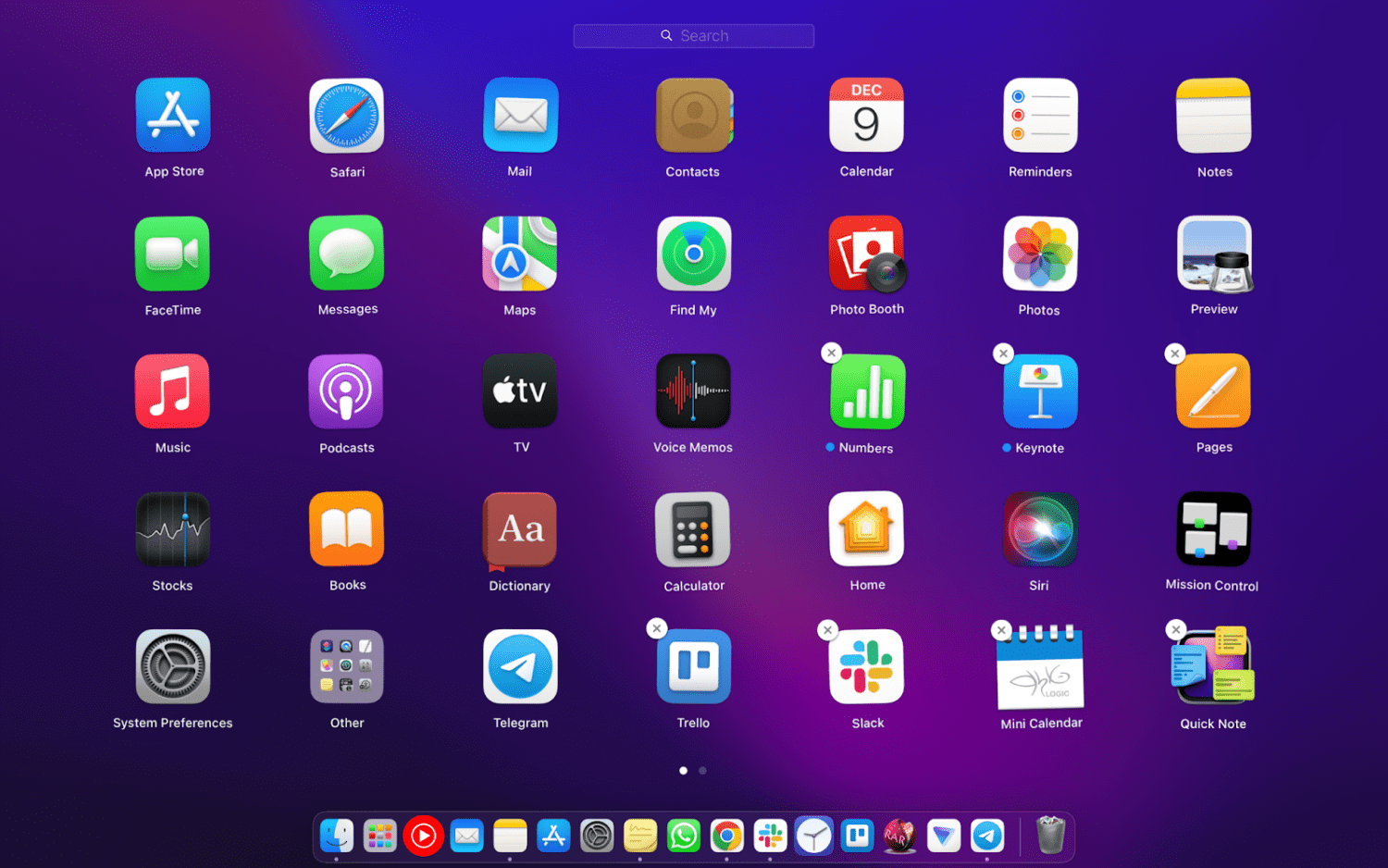
Schritt 3: Klicken Sie auf das X, um fortzufahren.
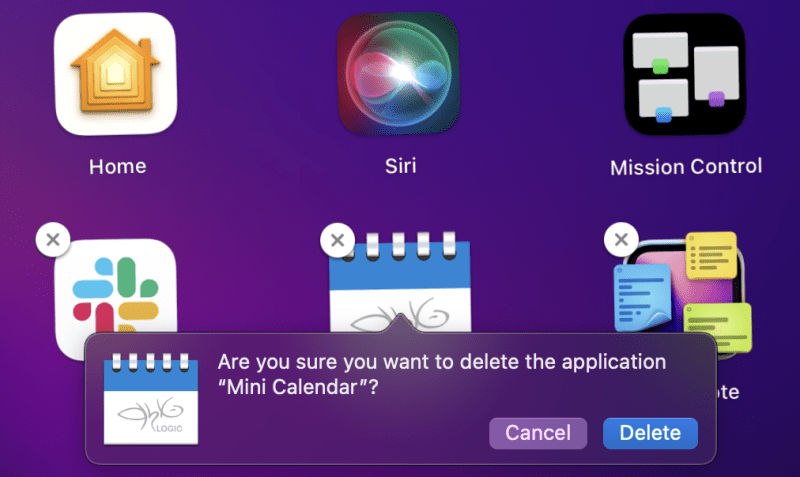
Schritt 4: Ihr macOS-System fragt nach einer Bestätigung, um es zu löschen. Klicken Sie auf „Löschen“, um die App von Ihrem Mac zu deinstallieren.
Finder verwenden
Finder ist ein macOS-Standard-Dateimanager, in dem Sie jede Datei oder Anwendung auf Ihrem Gerät finden können. Befolgen Sie diese Schritte, um Anwendungen über den Finder zu löschen.
Der Prozess ist ganz einfach. Öffnen Sie einfach den Finder, suchen Sie nach der App, die Sie löschen möchten, und ziehen Sie sie per Drag & Drop in den Papierkorb auf Ihrem Startbildschirm.
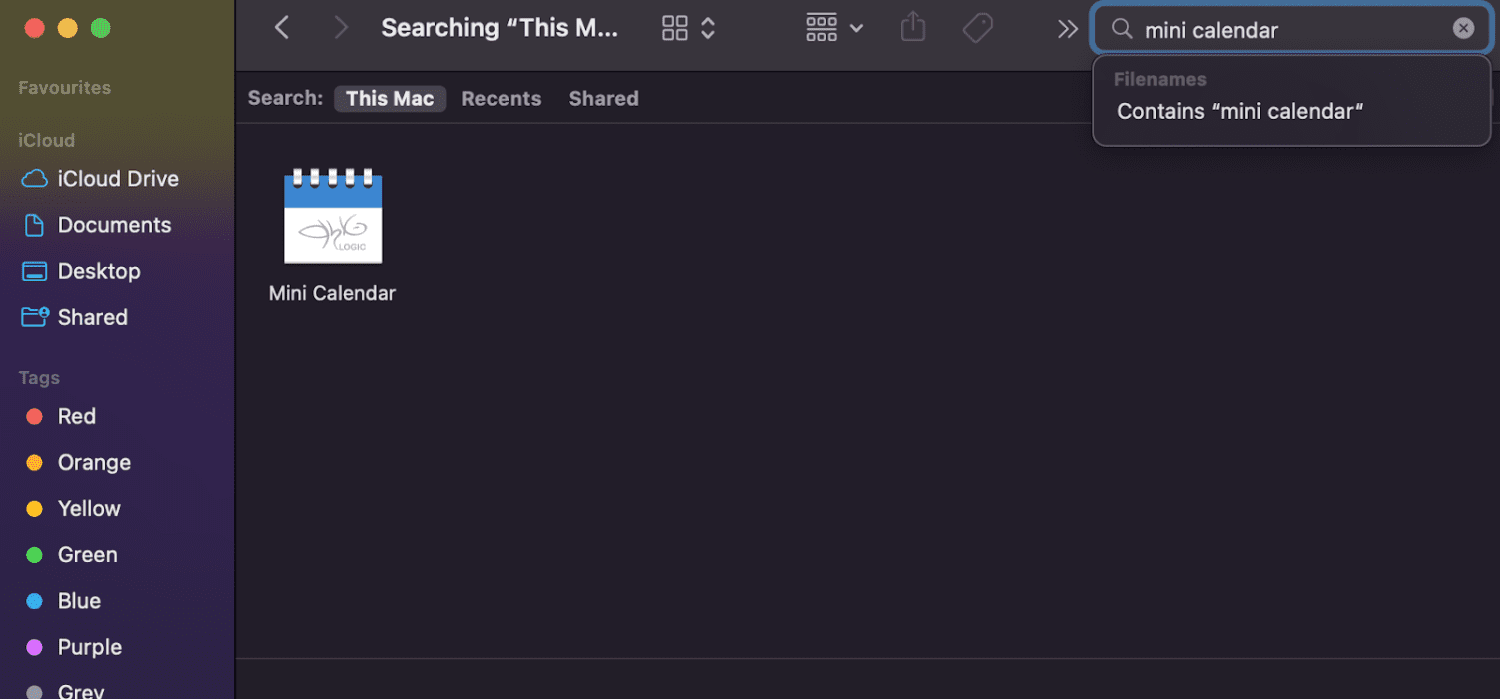
Verwenden des Terminals
Es gibt keine Aufgabe, die nicht mit Terminalbefehlen erledigt werden kann. Terminal in Mac ist eine Befehlszeilenschnittstelle, die von technischen Benutzern verwendet wird, die eine Aktion einleiten möchten. Folgendes ist zu tun:
Schritt 1: Drücken Sie die Befehlstaste und die Leertaste auf Ihrer Tastatur. Dadurch wird Spotlight gestartet.
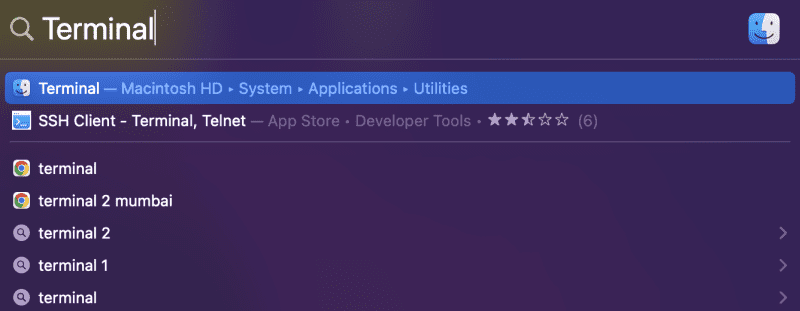
Schritt 2: Geben Sie Terminal ein und drücken Sie dann die Eingabetaste.
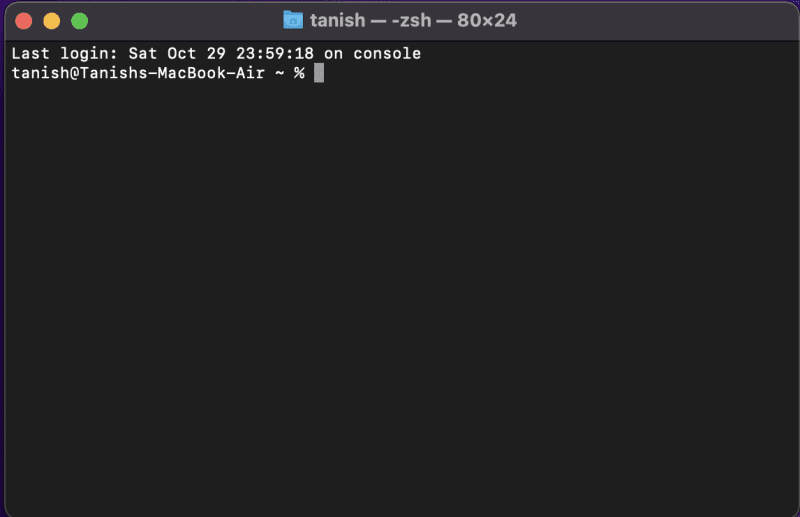
Schritt 3: Geben Sie diesen Befehl ein: „sudo uninstall file://“
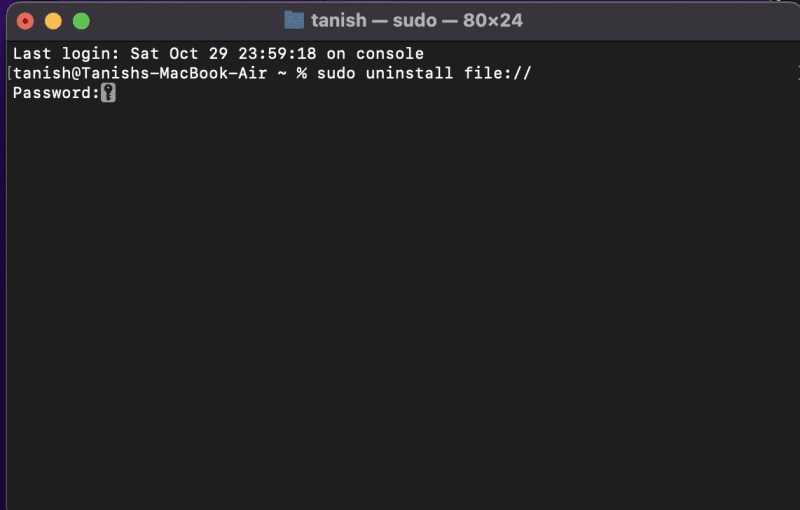
Schritt 4: Ziehen Sie die App aus den Anwendungen im Finder in das Terminal. Drücken Sie dann die Eingabetaste.
Hinweis: Sie müssen Ihr Admin-Passwort eingeben, um fortzufahren und die Anwendung zu löschen.
Verwenden der Option „In den Papierkorb verschieben“.
Die vielleicht häufigste Methode zum Deinstallieren von Programmen auf Ihrem Mac ist die Verwendung der Papierkorb- oder Bin-Funktion auf dem Gerät.
Dieses in den Mac integrierte Tool hilft Ihnen, unnötige Apps schnell und einfach zu entfernen. Infolgedessen löschen Sie die App und geben mehr Speicherplatz für Ihren Computer frei.
Sie können die App einfach im Finder suchen, mit der rechten Maustaste klicken und „In den Papierkorb verschieben“ auswählen.
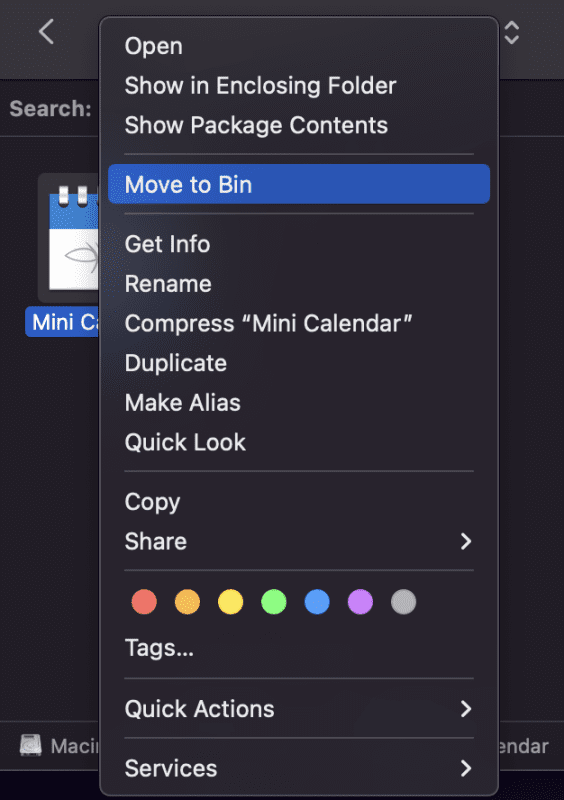
Verwenden Sie das native Deinstallationsprogramm
Viele Programme, die Sie aus dem Internet herunterladen, werden mit ihrem Deinstallationsprogramm geliefert. Dieses integrierte Deinstallationsprogramm ist ein Selbstzerstörungsprogramm, das mit der Haupt-App geliefert wird.
Anstatt es also in den Papierkorb zu leeren, ohne die restlichen Dateien zu entfernen, können Sie ein App-spezifisches Deinstallationsprogramm verwenden, um die App zu beenden und zu löschen.
Dieser Deinstallationsprozess variiert je nach App, aber die Grundidee besteht darin, das Deinstallationsprogramm im App-Ordner zu finden und den Vorgang abzuschließen.
Deinstallieren Sie Apps auf dem Mac mit Software
Die Verwendung von Software verhindert, dass Sie alle mühsamen manuellen Schritte zur Deinstallation Ihrer unnötigen Apps durchlaufen müssen.
Die Verwendung dedizierter Software hilft Ihnen, alle Spuren anderer Anwendungen zu beseitigen, die möglicherweise auf Ihrem Mac zurückbleiben. Sie können Hunderte von Apps mit wenigen Klicks loswerden, anstatt die Rückstandsdateien manuell zu suchen.
Hier ist eine schnelle Vergleichstabelle, die die Vorteile der Verwendung von Software mit der manuellen Löschung vergleicht:
Mac Cleaner Software Handbuch Löschzeit erforderlich Eine Minute Mehrere Minuten bis zu einer Stunde (abhängig von der Anzahl der Dateien) Bulk-Entfernung von Apps JaNeinÜberreste von Dateien bereinigen Ja Ja, aber es kann schwierig sein, sie zu finden Erfordert professionelle Kenntnisse NeinJa
Nektony
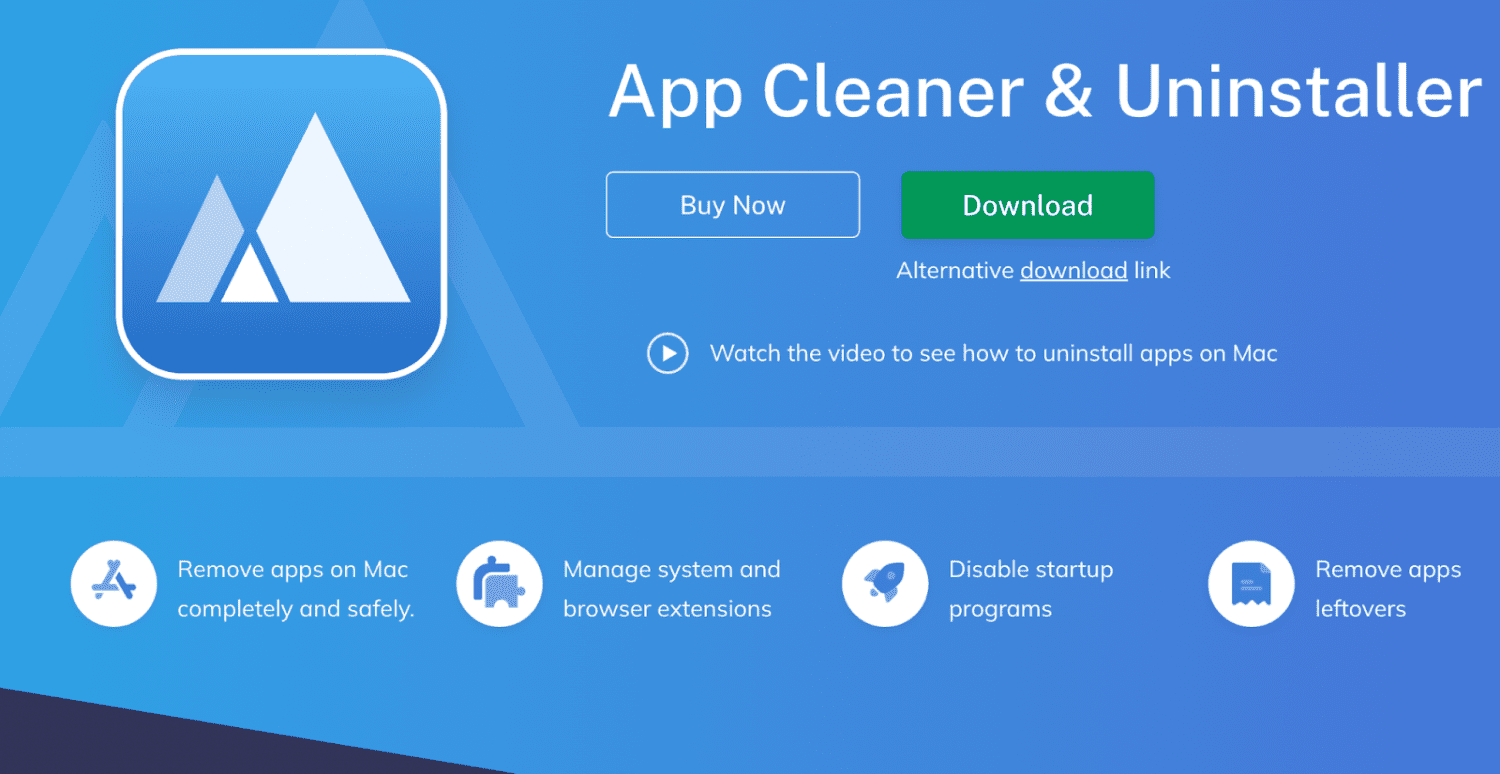
Nektony ist eine effiziente, intuitive und intelligente Lösung, mit der Sie Ihren Mac aufräumen und Ihre Erweiterungen verwalten können. Es hilft, alle Reste sicher zu entfernen und Startprogramme zu deaktivieren.
Merkmale
- Apps deinstallieren: Deinstallieren Sie Anwendungen und unerwünschte Junk-Dateien
- Apps stoppen: Startprogramme können die Leistung Ihres Macs verlangsamen. Daher werden unnötige Systemdämonen und Startagenten deaktiviert
- Mac-Systemerweiterungen deinstallieren: Deinstallieren und deaktivieren Sie Mac-Systemerweiterungen wie Browsererweiterungen, installieren Sie Dateien, Bildschirmschoner, Internet-Plugins, Mac-Widgets und Einstellungsfenster
- Verbleibende Dateien bereinigen: Beseitigen Sie die Reste der bereits entfernten Apps, die möglicherweise auf der Festplatte verbleiben, wenn Sie Ihre Anwendungen in den Papierkorb ziehen
- Standard-App für bestimmte Dateitypen ändern: Dies verwaltet die Dateizuordnungen, sodass Sie entscheiden, wie bestimmte Dateitypen geöffnet werden
- App-Reste erkennen: Es wird eine intelligente Benachrichtigung gesendet, die Sie daran erinnert, die Reste zu beseitigen
- Basis- oder Expertenmodus: Im Basismodus können Sie Apps mit einem Klick deinstallieren, während Sie im Expertenmodus die App-Dateien im Detail anzeigen und überwachen können.
- Liste überspringen: Blenden Sie bestimmte Anwendungen durch das Deinstallationsprogramm aus und schützen Sie sie vor versehentlicher Deinstallation.
- Sprachen: Der App-Reiniger kann auf neun verschiedene Sprachen eingestellt werden, z. B. Englisch, Spanisch, Italienisch, Französisch, Chinesisch, Japanisch und mehr
Die Software ist erschwinglich und verfügt über eine Fülle von Funktionen zum Bereinigen und Deinstallieren von Anwendungen auf dem Mac.
MacPaw
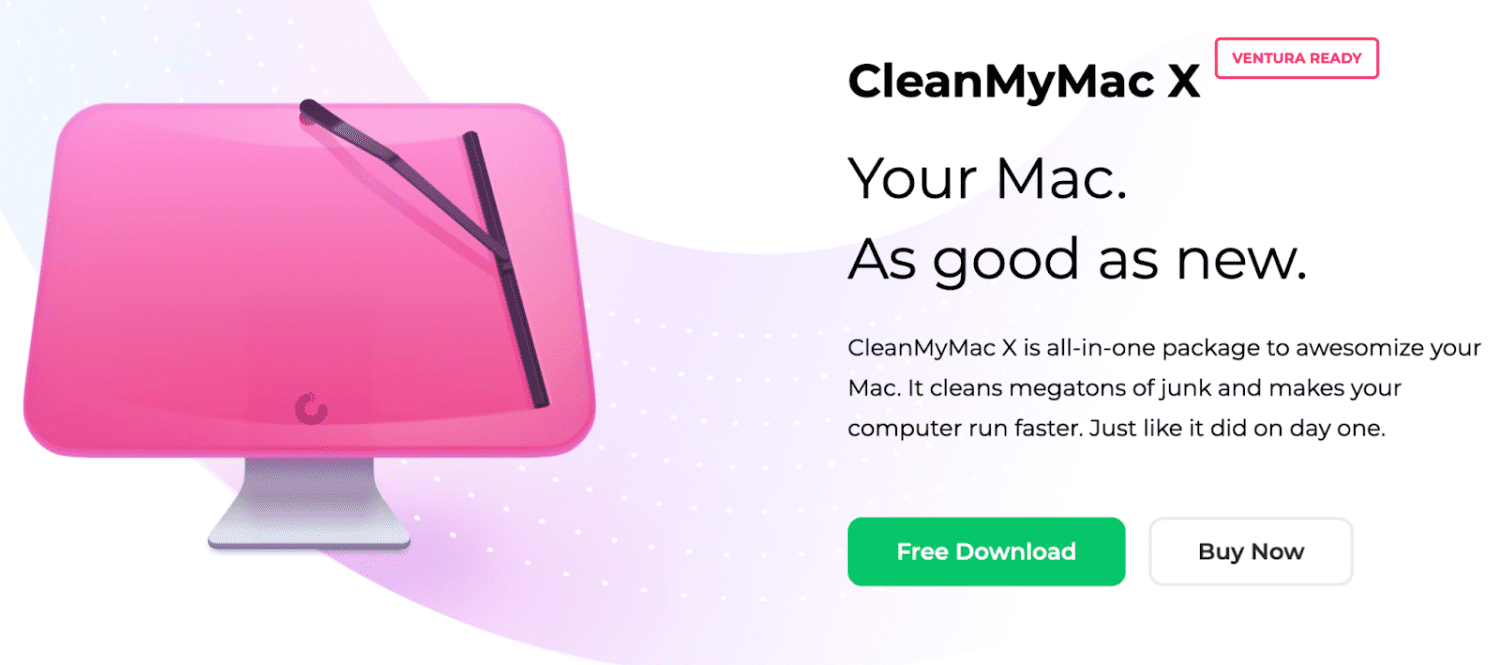
CleanMyMac X von MacPaw ist wohl eines der leistungsstärksten Tools zur Optimierung und Wartung eines macOS-Geräts.
Merkmale
- Säuberung: Beseitigt den Datenmüll in allen Ecken Ihres Geräts, indem unerwünschte Dateien wie fehlerhafte Downloads, veraltete Verfolgungsjagden, nutzlose Lokalisierungen und Protokolle entfernt werden. Es eliminiert Unordnung in Ihren Fotos, E-Mails, iTunes und anderen versteckten Dateien, alles mit einem einzigen Klick.
- Sicherheitsdatenbank: Die in CleanMyMac X integrierte Sicherheitsdatenbank kann Junk aus wichtigen Dateien leicht identifizieren und Ihnen helfen, ihn schnell zu beseitigen.
- Smart Assistant: Dieser führt Sie durch routinemäßige Datenträgerbereinigungen und sagt Ihnen, welche Bereiche auf Ihrem Computer gereinigt werden müssen.
- Geschwindigkeit: CleanMyMac X bietet eine vollständige Suite von Beschleunigungsfunktionen, um Wartungsskripts auszuführen, RAM freizugeben und Startagenten, Anmeldeobjekte und abgestürzte Anwendungen zu verwalten.
- Schutz: Die Software bekämpft Ransomware, Adware und macOS-spezifische Malware. Einmal erkannt, schaltet es sofort ab.
- Anwendungsverwaltung: Dieses Tool hilft bei der Deinstallation nicht so benötigter Apps und aktualisiert gleichzeitig Ihre wichtigste Software.
CleanMyMac X ist in verschiedenen Tarifen erhältlich. Es ist am besten, wenn Sie diese Software als Unternehmen nutzen möchten, da der Preis je nach Anzahl Ihrer Macs steigt.
MacKeeper
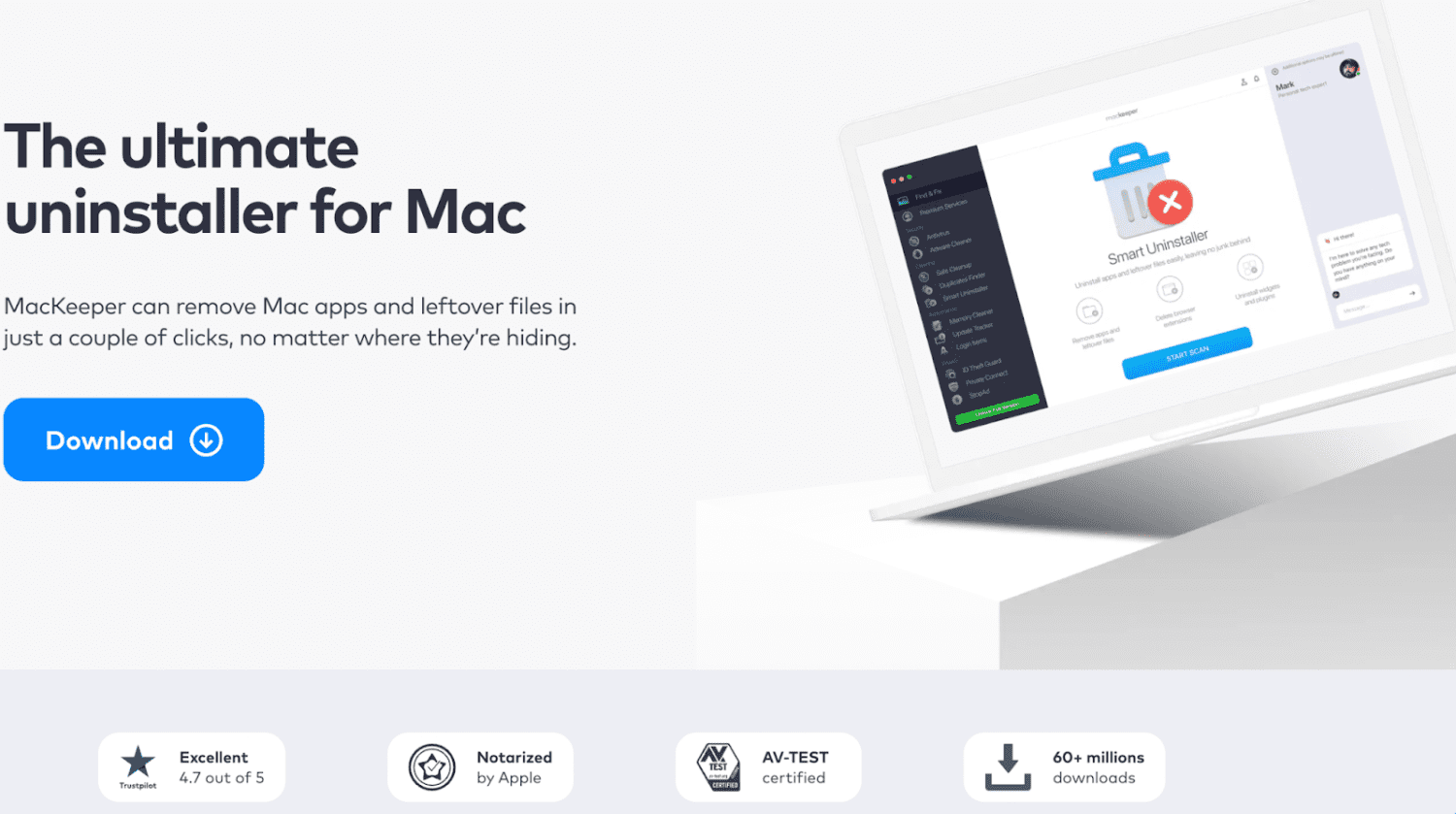
MacKeeper bietet eine Vielzahl von Datenschutz-, Sicherheits- und Optimierungsfunktionen, die für Mac entwickelt wurden, alles innerhalb einer benutzerfreundlichen und einfachen Oberfläche.
Merkmale
- MacKeeper Smart Uninstaller: Löschen Sie Apps ordnungsgemäß, indem Sie die Haupt-Apps und übrig gebliebenen Dateien entfernen. Es hilft Ihnen, versteckte Apps, ungenutzte Apps und Reste zu identifizieren.
- Beseitigen Sie Browsererweiterungen: Stoppen Sie unbenutzte Webbrowser-Add-Ons und -Erweiterungen, die Ihren Mac verstopfen. Sie können sie mit einem einzigen Klick entfernen, nach Größe sortieren oder Erweiterungen nach Browsern gruppieren.
- Löschen Sie Widgets und Plugins: Lassen Sie den MacKeeper alle Ihre Einstellungsfenster, Widgets und Plugins verwalten, die Ihren wertvollen Speicherplatz beanspruchen und Ihren Mac verlangsamen.
- Schutz: Holen Sie sich Echtzeitschutz gegen Adware, die Sie nervt, oder Viren, die unter Quarantäne gestellt werden. Es verfügt über eine Antiviren-Engine, die Echtzeitschutz vor Malware und neuen Bedrohungen bieten kann.
- Arbeitsspeicher: Geben Sie Arbeitsspeicher frei, indem Sie Startzeiten verkürzen und Apps mit einem Klick aktualisieren.
- Datenschutz: Prüfen Sie auf Datenschutzverletzungen und surfen Sie ohne Werbung im Internet.
MacKeeper bietet eine kostenlose Version mit einmaliger Entfernung an, um mit dem Produkt zu experimentieren. Die Vollversion bietet jedoch mehr Funktionen wie Adware-Schutz, VPN und mehr.
Umate Mac Cleaner
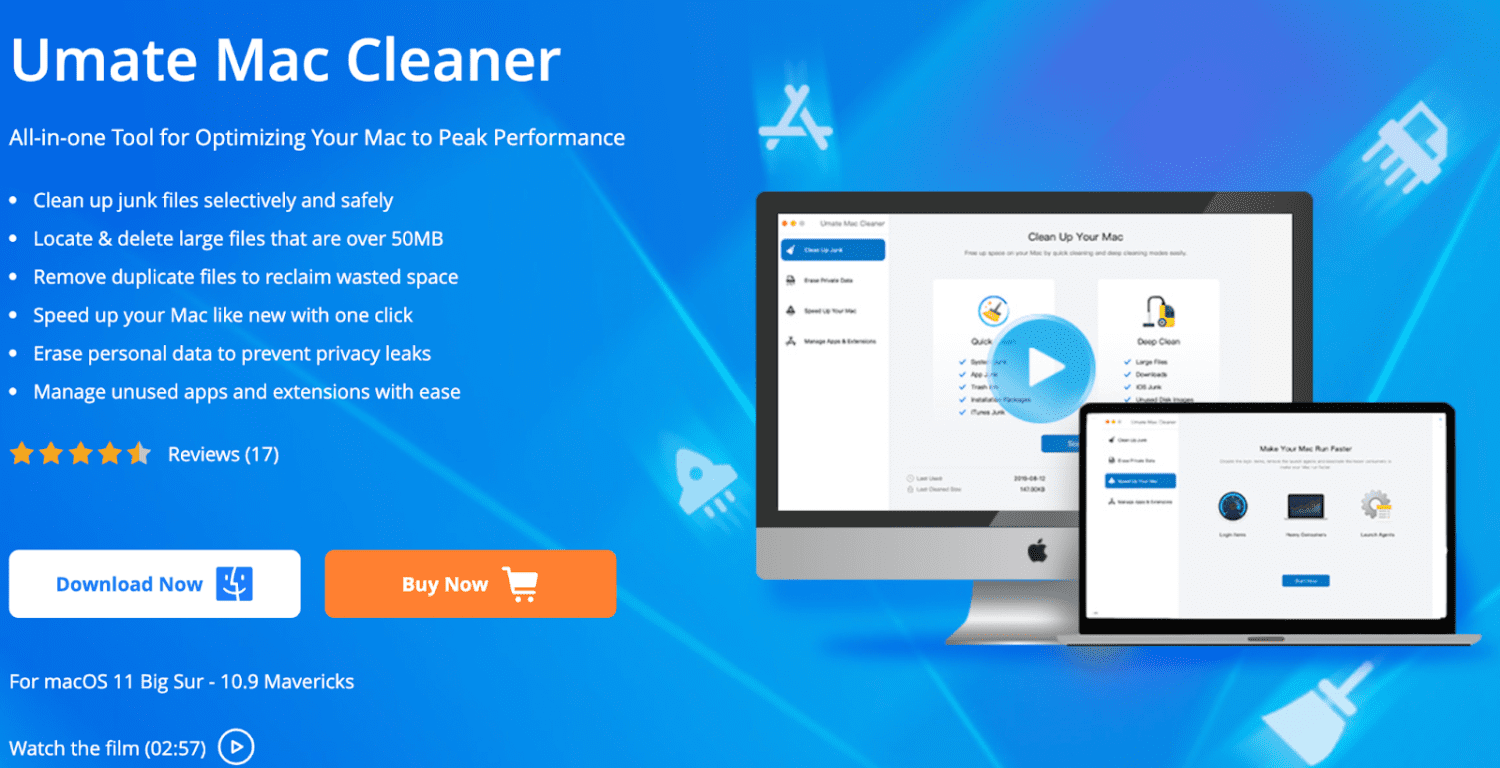
Umate Mac Cleaner ist eine All-in-One-Software für Mac, die das Gerät reinigt und Ihr System für eine verbesserte Leistung optimiert.
Merkmale
- Quick Clean: Mit einem einzigen Klick erkennt Umate Mac Cleaner automatisch unnötige Dateien, die gelöscht werden können, und entfernt sie mühelos. Dazu gehören Systemmüll, Papierkorb, App-Müll und iTunes-Müll.
- Tiefenreinigung: Der Tiefenreinigungsmodus scannt Ihren Mac und findet bestimmte Junk-Dateien, die gelöscht werden können, um mehr Speicherplatz bereitzustellen, wie z. B. iOS-Junk, Downloads und nicht verwendete Disk-Images.
- Doppelte Dateien: Löschen Sie Duplikate vollständig, wodurch Ihre Festplatte entrümpelt wird.
- Geschwindigkeit: Die Geschwindigkeitsfunktion hilft Ihrem Mac-Gerät auf vier Arten, schneller zu laufen: Deaktivieren Sie Anmeldeobjekte, entfernen Sie Startagenten, aktivieren Sie starke Verbraucher und geben Sie RAM frei. Diese Elemente können Ihren Mac-Speicher beanspruchen und Ihren Computer verlangsamen.
- Private Daten löschen: Löschen Sie Datenschutzdaten und Nutzungsspuren, um Datenschutzlecks zu verhindern. Beispielsweise zeichnet der Browser jede von Ihnen besuchte Webseite, den WLAN-Verbindungsverlauf, Autofill-Werte, Cookies, HTML5-Speicher, Download-Verlauf und mehr auf.
Umate Mac Clean ist kostenlos, bietet aber eingeschränkte Funktionen. Wenn Ihnen das Produkt gefällt, können Sie das Tool jährlich kaufen oder einen bestimmten Betrag bezahlen, um es ein Leben lang zu kaufen.
AppZapper
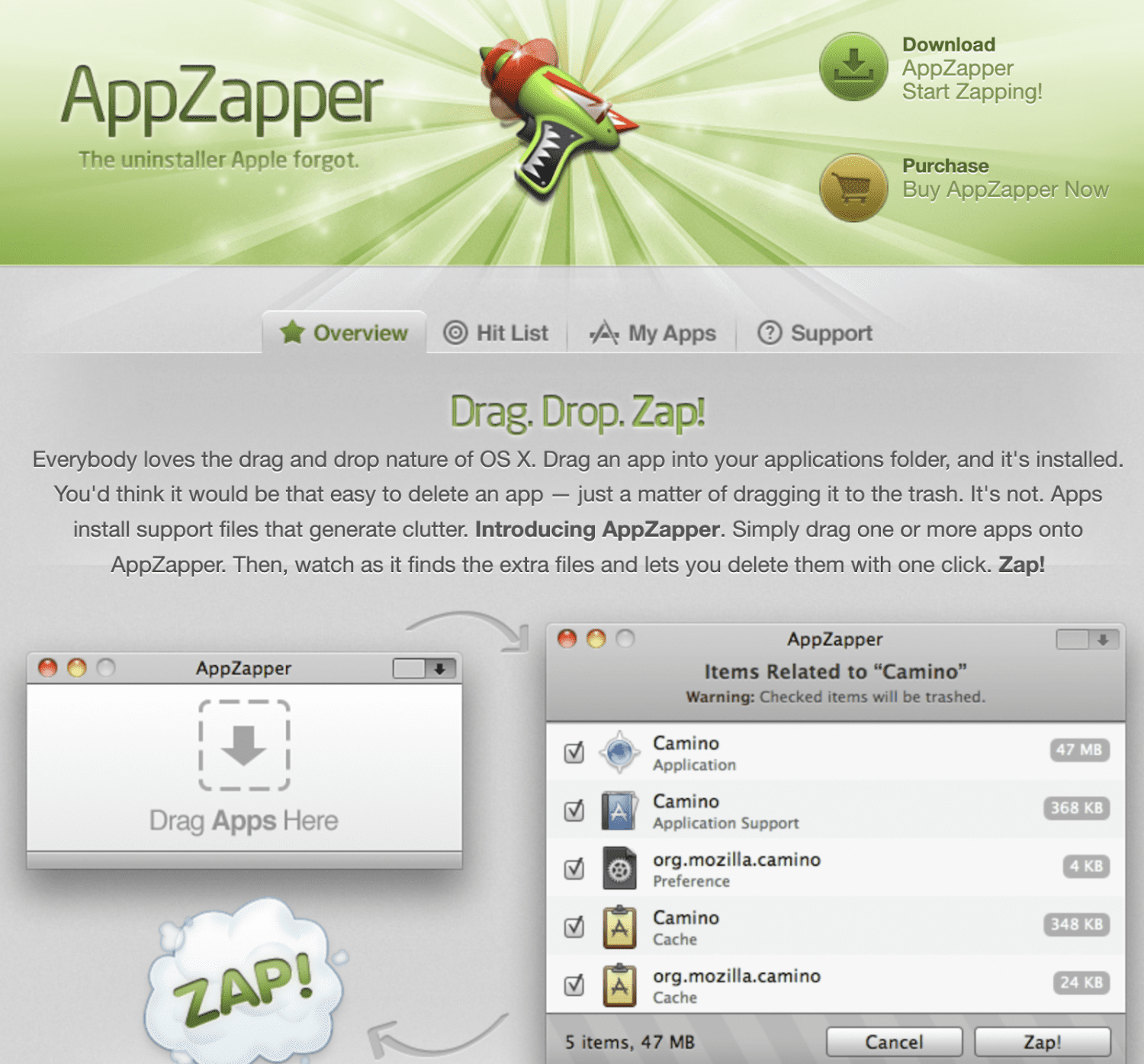
AppZapper ist vor allem für seine benutzerfreundliche Drag-and-Drop-Oberfläche bekannt, um alle unerwünschten Dateien an einem Ort zu entfernen.
Merkmale
- Drag-and-Drop: Diese Funktion macht es sehr anfängerfreundlich. Alles, was Sie tun müssen, ist, Elemente in den Papierkorb zu ziehen.
- Support-Dateien: Im Gegensatz zu Mac, wo Support-Dateien nicht offensichtlich sind, zeigt Ihnen AppZaper alle zugehörigen versteckten und übrig gebliebenen Dateien, die mit jeder App verbunden sind
- Größe: Die App zeigt Ihnen die Größe und Details jeder Datei an.
- Trefferliste: Mit dieser Funktion können Sie alle Anwendungen auf Ihrem macOS-Gerät visuell anzeigen. Scrollen, suchen und filtern Sie sich durch jede App, die Sie installiert haben. Sie können verwandte Dateien sehen und die unerwünschten Dateien finden, nach denen Sie suchen.
- Meine Apps: App Zapper hilft Ihnen auch dabei, sich um die App zu kümmern, die Ihnen wichtig ist. Die Funktion „Meine Apps“ ist eine Möglichkeit, alle Ihre wichtigsten Apps an einem Ort zu speichern, insbesondere die App mit den von Ihnen erworbenen Registrierungs- und Lizenzinformationen.
- Kompatibilität: Unterstützt alle Mac-Geräte, einschließlich verschiedener iPad- und Macbook-Versionen.
Mit ihrem kostenpflichtigen Plan können Sie unbegrenzt Zaps haben, was bedeutet, dass Sie die volle Lizenz erhalten, um so viele Reinigungssitzungen wie nötig durchzuführen.
Letzte Worte
Es gibt viele Möglichkeiten, Apps in Ihrem macOS zu deinstallieren. Einige löschen jedoch nicht das Durcheinander, die Reste, die Rückstandsdateien und andere redundante Dateien der App.
Wenn Sie alle App-Spuren vollständig entfernen möchten, sollten Sie einen der vielen Mac-Reiniger von Drittanbietern verwenden, die wir erwähnt haben. Wir empfehlen, unsere Liste zu durchsuchen und basierend auf Ihren Bedürfnissen und Ihrem Budget die richtige auszuwählen.
Sobald Sie es installiert haben, räumen Sie Ihren Speicherplatz auf und schaffen Platz für wichtigere Anwendungen auf Ihrem macOS.
Als Nächstes können Sie die Mac-Optimierungssoftware auf bessere Leistung und Sicherheit überprüfen.